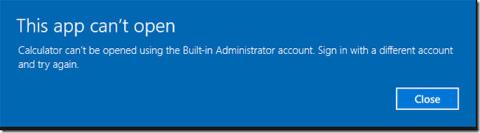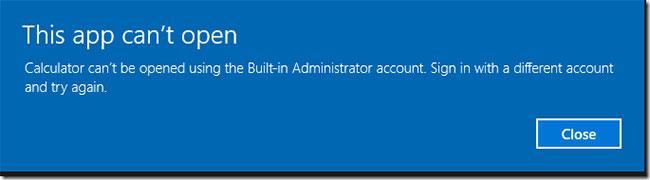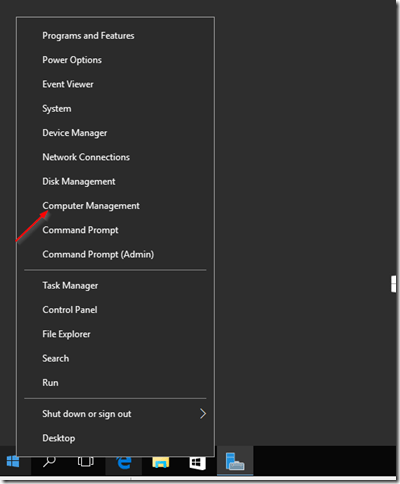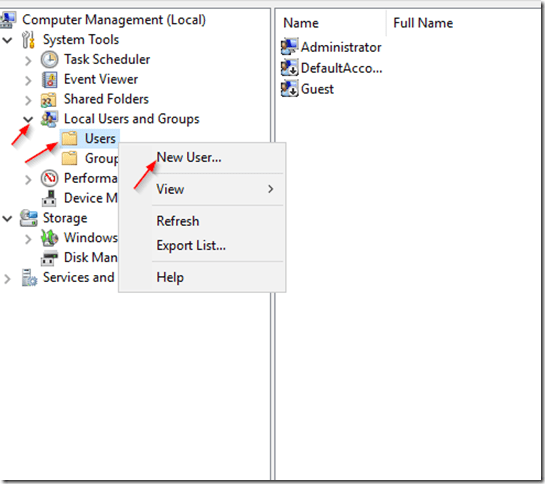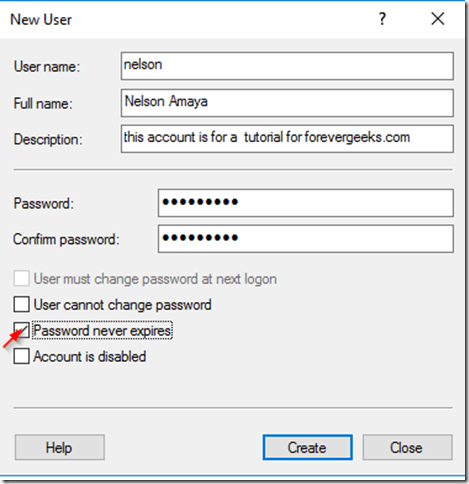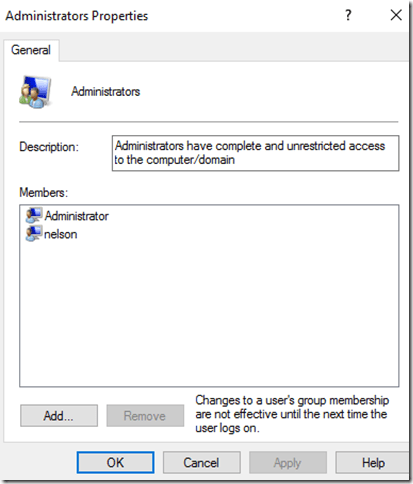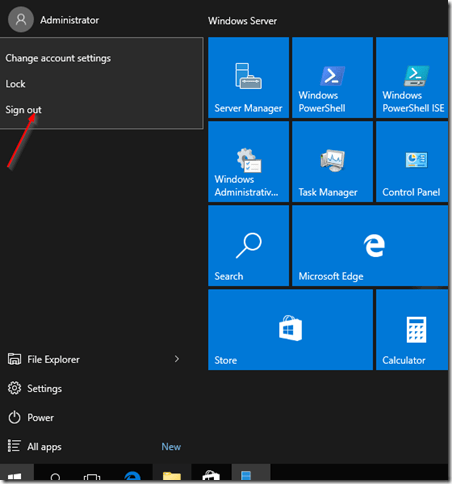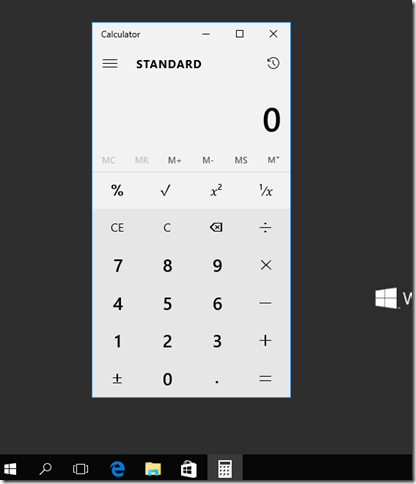Når du installerer Windows Server 2016 , oprettes der som standard en admin-konto, og det er den konto, der formodes at have de højeste rettigheder på serveren, men på Windows Server 2016 kan du ikke engang åbne desktop-applikationer med en admin-konto, så du skal oprette en ny lokal konto for at åbne alle applikationer.
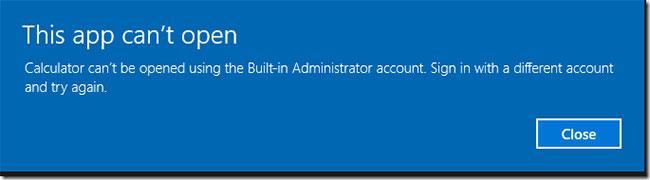
Du kan ikke åbne computerprogrammer med en administratorkonto
Uanset hvad, at oprette en ny brugerkonto i Windows Server 2016 er ikke meget anderledes end tidligere versioner af Windows Server, det er meget hurtigt og enkelt. Sådan gør du det.
Højreklik på Start -menuen , og klik derefter på Computerstyring.
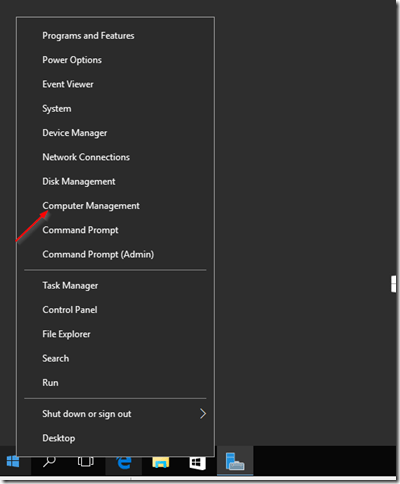
Gå til menuen Start, vælg Computerstyring
Udvid derefter Lokale brugere og grupper og højreklik på Brugere og vælg Ny bruger:
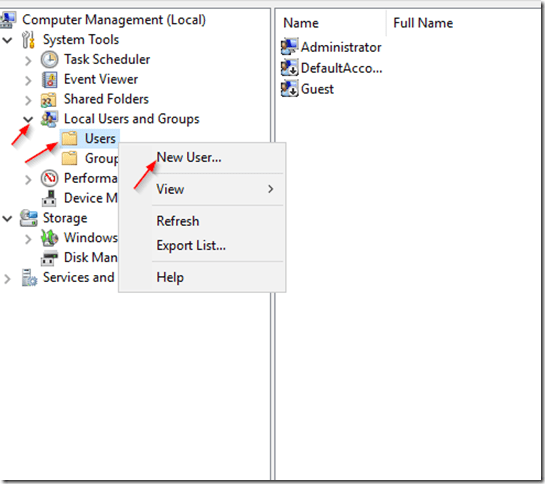
Højreklik på Brugere og vælg Ny bruger
Udfyld formularen til oprettelse af ny bruger , der vises. Husk at vælge Adgangskode udløber aldrig nedenfor:
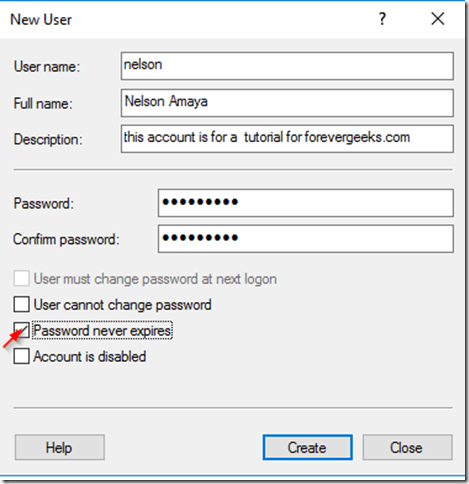
Udfyld formularen til oprettelse af ny bruger, der vises
Klik derefter på Opret.
Hvis du vil tilføje denne konto til gruppen Administratorer , skal du klikke på mappen Grupper i Lokale brugere og grupper og dobbeltklikke på gruppen Administratorer :
Klik på mappen Grupper i Lokale brugere og grupper, og dobbeltklik på gruppen Administratorer
Klik derefter på Tilføj på skærmen, der vises, indtast det kontonavn, du lige har oprettet, og klik derefter på Anvend > OK.
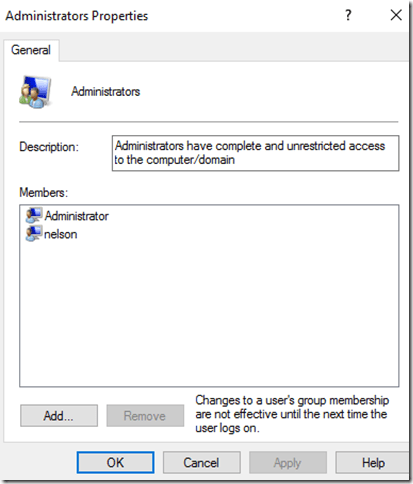
Klik på Tilføj på skærmen, der vises, indtast det kontonavn, du lige har oprettet, og klik derefter på Anvend > OK
Log ud af administratorkontoen:
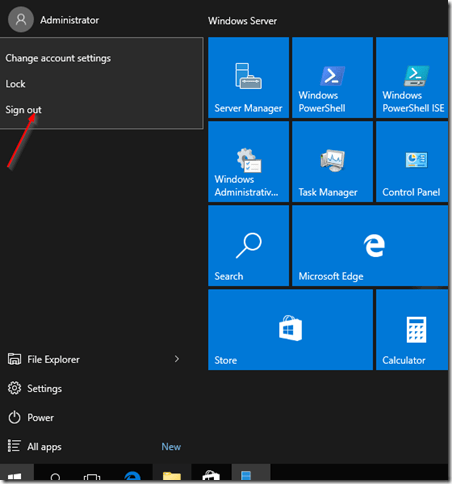
Log ud af administratorkontoen
Til sidst skal du logge ind igen med den konto, du lige har oprettet. Nu åbner lommeregner-appen uden problemer!
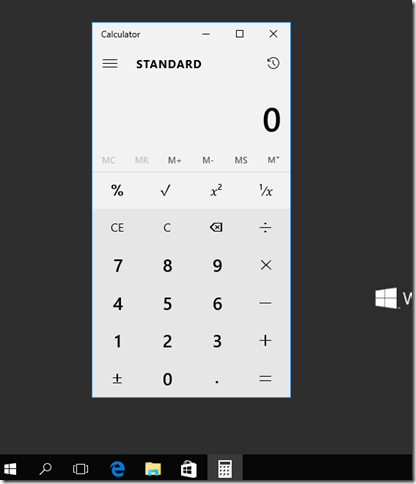
Lommeregnerapplikationen åbner uden problemer